更新时间:2023-10-24
MyDockFinder是一款很棒的能够更改桌面外观的软件,不过有不少已经下载安装完的小伙伴因为其外观更相似与MAC桌面,因此使用起来非常的不习惯,想要卸载却不知如何操作,那么下面就和一起和小编来看看卸载MyDockFinder的教程吧。
1、首先在左上角找到apple图标,然后点击右侧的“访达”。
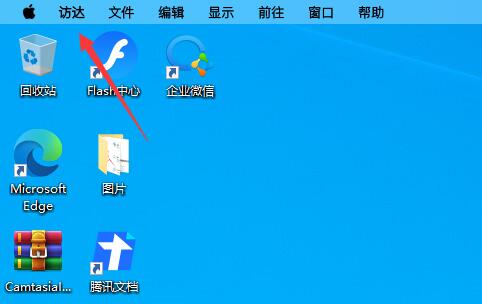
2、然后在访达之中打开“偏好设置”。
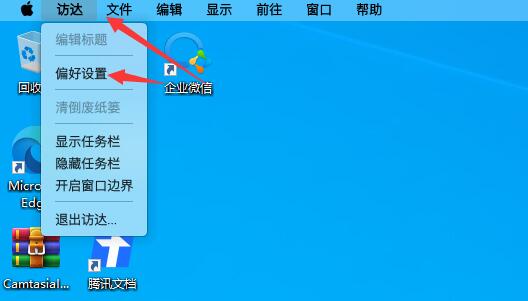
3、打开后滚动左边栏到最下方,进入“关于”。
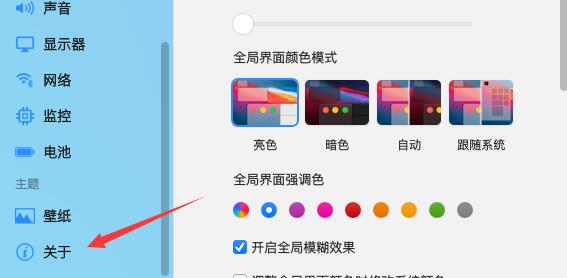
4、然后点击其中的“卸载程序”,卸载之后就可以关闭了。
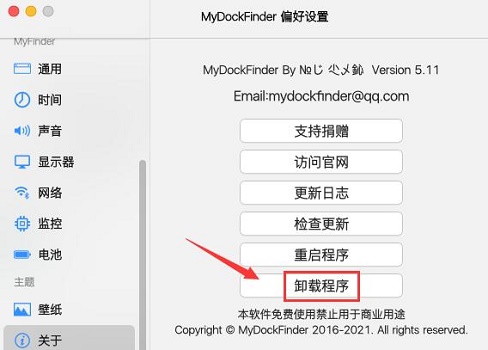
5、这种方法并不会卸载程序,如果大家想要重新打开的话,只需要运行“dock_64.exe”程序即可。
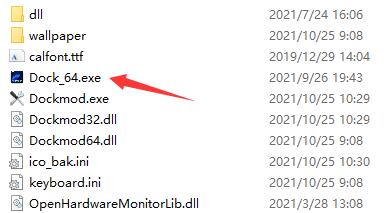
1、还可以右键任务栏,打开“任务管理器”。
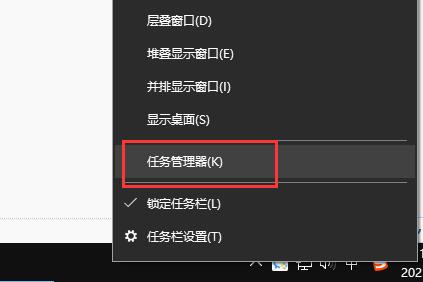
2、然后在列表中找到“dock”进程,右键选中它并点击“结束任务”即可关闭mydockfinder。
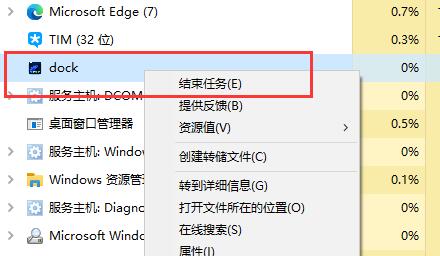
最新文章
MyDockFinder要如何卸载卸载MyDockFinder的教程
2023-10-24WPS如何制作数据透视表WPS制作数据透视表的方法
2023-10-24石墨文档没有访问权限怎么办石墨文档没有访问权限的解决方法
2023-10-24u盘装win10系统的详细步骤 用u盘安装win10系统教程
2023-10-24PPT图片形状如何更改PPT更改图片形状的方法
2023-10-24ToDesk如何进行远程打印ToDesk远程打印的方法
2023-10-24Win10系统.NET3.5组件怎么安装win10安装.net3.5组件的详细步骤
2023-10-24Win7最近一次正确配置不管用怎么办
2023-10-24todesk和向日葵哪个好todesk和向日葵比较介绍
2023-10-24Win11怎么设置电脑开机密码
2023-10-23发表评论